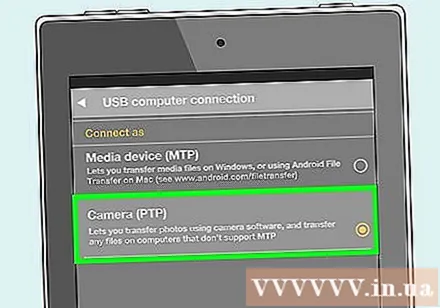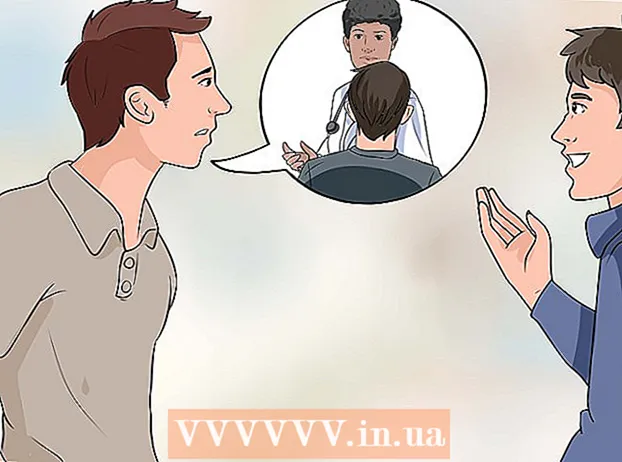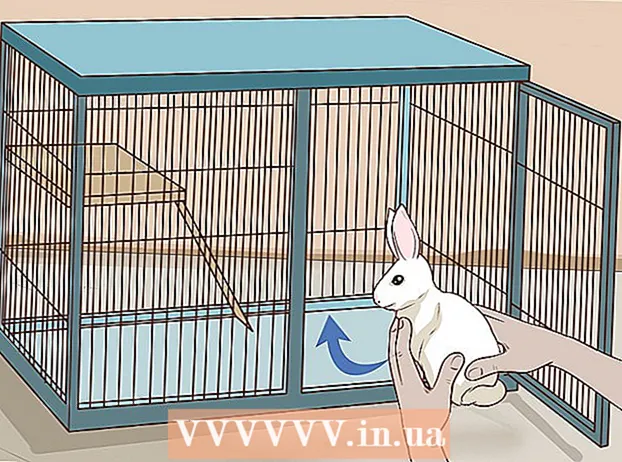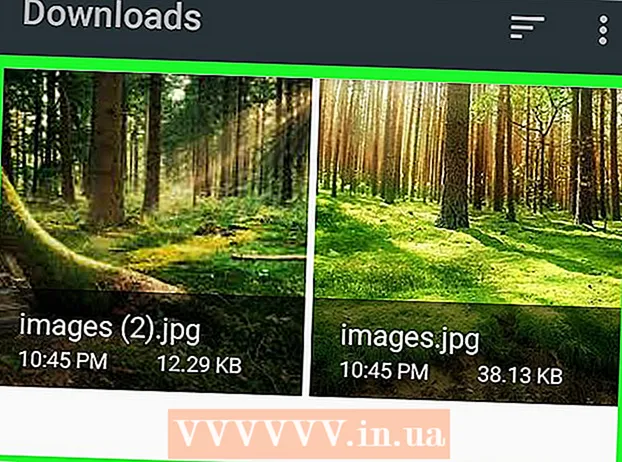Forfatter:
Peter Berry
Opprettelsesdato:
20 Juli 2021
Oppdater Dato:
1 Juli 2024

Innhold
Etter å ha koblet Kindle Fire til datamaskinen, kan vi kopiere e-bøker, videoer, bilder og annet multimedia. Denne wikiHow lærer deg hvordan du får tilgang til Kindle Fire på en datamaskin, samt hvordan du feilsøker hvis Kindle Fire ikke kobler seg til.
Fremgangsmåte
Metode 1 av 3: Koble Kindle Fire til Windows-datamaskinen
Koble Kindle Fire til datamaskinen din via en mikro-USB-kabel.

Lås opp Kindle Fire. Du kan låse opp Kindle Fire ved å sveipe pilen på skjermen fra høyre til venstre.
Vent til Windows-datamaskinen kjenner igjen Kindle Fire. Et vindu dukker opp med Kindle enhetsadministrasjonsalternativer.
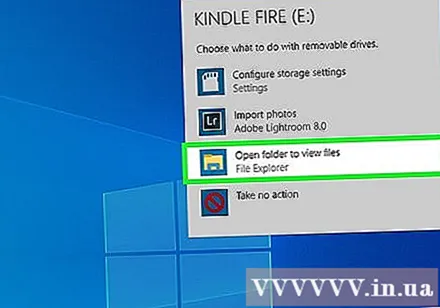
Klikk på "Åpne mappe for å vise filer". En ny Windows Utforsker-mappe åpnes slik at du kan se dataene og innholdet på Kindle Fire.- Hvis vinduet ikke dukker opp, klikker du på mappeikonet i oppgavelinjen for å åpne Windows Utforsker. Deretter klikker du Tenne god Brann under "Min datamaskin" eller "Datamaskin" i venstre sidefelt.

Klikk på mappen "Intern lagring". Når du har åpnet Kindle-mappen på datamaskinen din, klikker du på mappen "Intern lagring". Dette er hvor du vil lagre filen på tenne.
Dra og slipp filer til Kindle. Bruk Windows Utforsker til å dra filer fra et annet sted på datamaskinen din til Kindle Fire.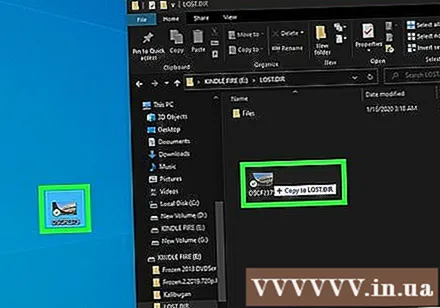
Klikk Koble fra (Koble fra) nederst på Kindle Fire-skjermen.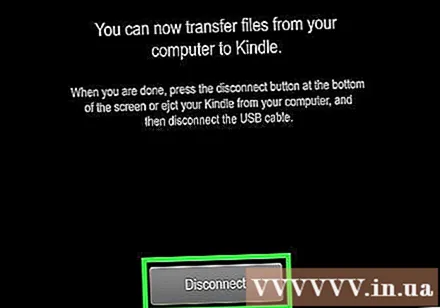
Koble mikro-USB-kabelen fra Kindle Fire. Kindle Fire-startskjermen vises etter at enheten går ut av USB-modus og er klar til bruk
Metode 2 av 3: Koble Kindle Fire til Mac OS X
Last ned Android File Transfer-appen. For å overføre filer til Kindle Fire på Mac, må du laste ned Android File Transfer-appen.
- Se mer online om hvordan du overfører data fra Mac til Android-enhet og installerer Android File Transfer-applikasjonen.
Koble Kindle Fire til Mac-en din via mikro-USB-kabelen. Hvis Mac-en din ikke har riktig port, kan du kjøpe en adapter online.
Sveip pilen på Kindle Fire-skjermen fra høyre til venstre for å slå den på.
Vent til Mac-en kjenner igjen Kindle Fire. Et ikon merket "Kindle" eller "Fire" vises på Mac-skjermen.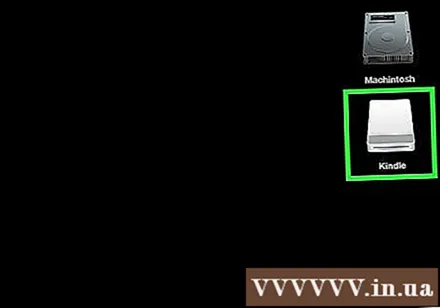
Klikk på ikonet Tenne eller Brann på dataskjermen. Kindle Fire-mapper og filer vises i Finder-appen.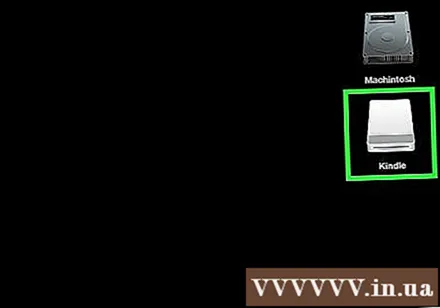
Klikk på "Internal Storage" -mappen i Kindle Fire-mappen som vises når du klikker på ikonet på skrivebordet. Dette er hvor vi vil lagre filer fra datamaskinen til Kindle.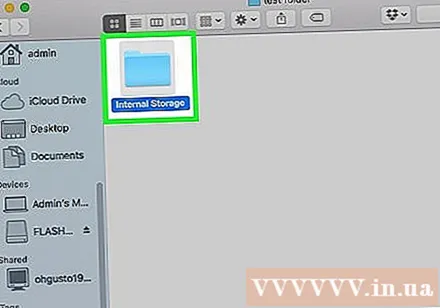
Dra mediefiler og slipp dem på Kindle Fire. Du kan dra ønsket fil og slippe den i Kindle Fire i Finder.
Lukk Finder etter å ha kopiert data til Kindle Fire. Du kan gjøre dette ved å klikke på det røde "x" øverst til venstre i Finder-vinduet.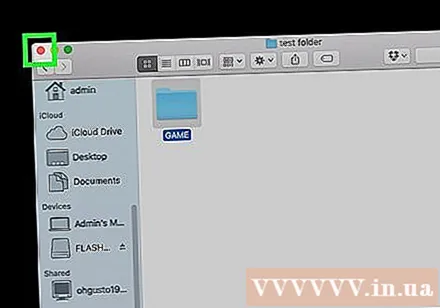
Koble fra Kindle Fire. For å gjøre det, dra Kindle-ikonet på skrivebordet og slipp det i søpla i Dock. Søppelikonet endres til et "Løs ut" -symbol.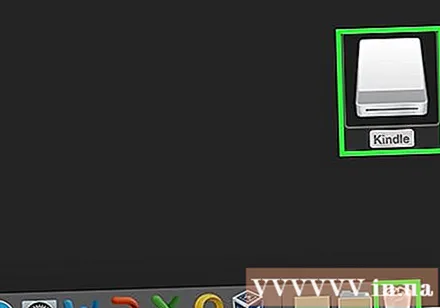
Koble mikro-USB-kabelen fra Kindle Fire. E-leseren vil være klar til bruk så snart startskjermen dukker opp
Metode 3 av 3: Løs problemet med Kindle Fire som ikke kobler til
Koble fra Kindle Fire. Hvis datamaskinen ikke gjenkjenner Kindle Fire så snart du kobler til USB-kabelen, kan du prøve å koble fra og til igjen. Eller du kan bytte til en annen USB-port / kabel.
Start Kindle Fire på nytt. Hvis datamaskinen fremdeles ikke gjenkjenner Kindle Fire, kan du prøve å koble enheten til PC-en og starte leseren på nytt mens den er tilkoblet.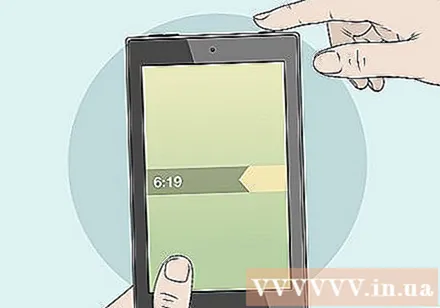
Oppdater driveren (driveren). På Mac kan du oppdatere drivere og apper i App Store. På PC-en bruker vi Innstillinger-menyen for å laste ned oppdateringen, og finne den spesifikke driveren i Enhetsbehandling. Forsikre deg om at USB-driveren er oppdatert.
Oppdater Kindle-appen på datamaskinen din. Noen brukere rapporterte at tilkoblingsproblemet med Kindle Fire ble løst etter at de oppdaterte Kindle-appen på datamaskinen. Du kan laste ned den siste versjonen av Kindle på skrivebordet.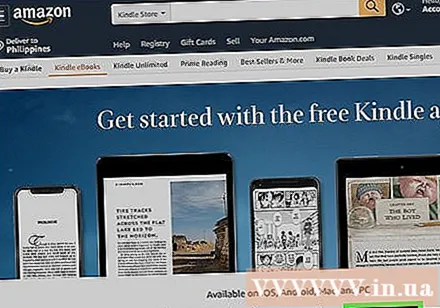
Installer MTP USB-driveren. Hvis Kindle Fire fremdeles ikke kobles til etter at du har gått gjennom de grunnleggende behandlingstrinnene, kan det hende at det mangler de nødvendige driverne. Utfør følgende trinn for å installere MTP USB-driveren.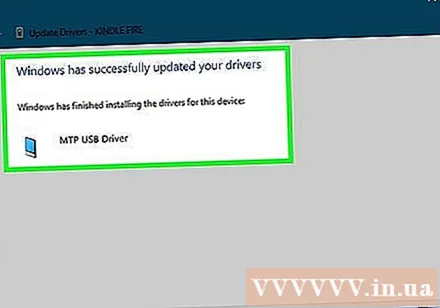
- Koble Kindle Fire til PCen din med en USB-kabel.
- Trykk "Windows-nøkkel + X"klikk deretter Enhetsbehandling.
- Klikk på menyen Utsikt (Vis) øverst, og velg deretter Vis skjulte enheter (Vis skjulte enheter).
- Klikk for å utvide Mobile enheter (Mobil enhet) i Enhetsbehandling-delen.
- Høyreklikk på Kindle Fire-enheten og velg Oppdater driver (Driveroppdatering).
- Klikk Bla gjennom datamaskinen min for driverprogramvare (Bla på driveren etter datamaskinen).
- Klikk La meg velge fra en liste over tilgjengelige drivere på datamaskinen min (Velg fra en liste over drivere som er tilgjengelige på datamaskinen).
- Klikk Mobile enheter og klikk på knappen neste (Neste) nederst i høyre hjørne.
- Klikk MTP USB-enhet og klikk på knappen neste i nedre høyre hjørne.
- Klikk Ja for å installere driveren.
Koble Kindle Fire som kameraet. Når du kobler Kindle Fire til PCen din, bruker du rullegardinmenyen og velger å koble Kindle Fire som kamera. Hvis du ikke ser dette alternativet i rullegardinmenyen, kan du velge ved å åpne menyen Innstilling på Kindle Fire og klikk Oppbevaring. annonse